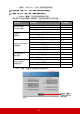User Guide
43
4. 按下 “Contact IT Help” (联系 IT 帮助)按钮后,屏幕右上角将显示技术支持窗
口。您可以向连接到同一局域网的 RoomView™ 软件管理员 / 用户发送信息。
详细信息请访问 http://www.crestron.com 和 www.crestron.com/getroomview。
**Crestron RoomView
在 “Edit Room” (编辑室)页面中,输入 IP 地址 (或主机名称)作为在投影机屏显
菜单中显示的内容,输入 “02” 作为 IPID,输入 “41794” 作为保留的 Crestron 控制
端口。
关于 Crestron RoomView™ 设置和命令法,请访问以下网站以获得 RoomView™ 用户
指南和更多信息:
http://www.crestron.com/products/roomview_connected_embedded_projectors_devices/
resources.asp
支持 PJLink™、 SNMP、 AMX 和 Xpanel 格式
本投影机与 PJLink™、 SNMP V.1、 AMX 或 Xpanel V1.10 兼容。有关详情,请分别
参见用户指南或访问网站以控制和管理投影机。
在待机模式下使用投影机
投影机的部分功能可在待机模式 (插接了电源但未开机)下使用。要使用这些功
能,请确认线缆已正确连接。连接方法请参见连接章节。
启用 VGA Out
COMPUTER IN 1 和 COMPUTER OUT 插口正确连接到设备后,选择电源管理 >
待机设置 > 启用 VGA Out 中的打开可输出 VGA 信号。投影机只输出从
COMPUTER IN 1 接收到的信号。
活动音频输出
AUDIO IN 1 插口正确连接到适当的设备后,选择 电源管理 > 待机设置 > 活动音频
输出 中的 打开 可输出音频信号。
LAN 控制
选择高级 > LAN 控制设置 > 待机 LAN 控制中的打开让本投影机在待机模式下时能
够提供网络功能。有关详情,请参见第 37 页 “ 通过局域网控制投影机 ”。